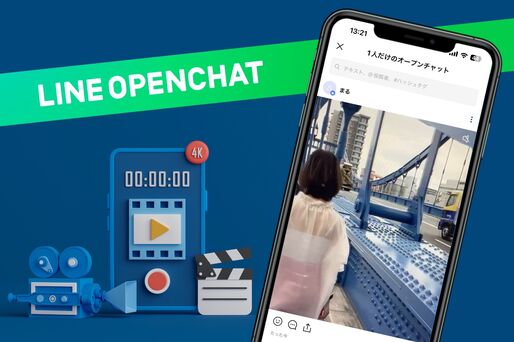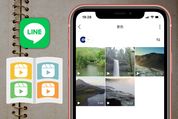LINEで動画を保存するには、有料サブスク「LYPプレミアム」に加入したうえでアルバムにアップするのが正規の方法です。以前まではノートに動画を投稿できる機能も存在していましたが、仕様変更に伴って廃止されてしまいました。
しかし、オープンチャットのトークルームなら、現在でも無料でノートに動画を保存できます。トークルームを非公開にすれば第三者に見られる心配もなく、自分だけ、もしくは動画を共有したい友だちを招待することも可能です。裏ワザ的な手法なので将来的に封じられる可能性もありますが、動画を無料で半永久的に保存できます。
本記事では、LINEでオープンチャットのノートに動画を保存する方法について解説します。
オープンチャットのトークルームならノートに動画を投稿できる
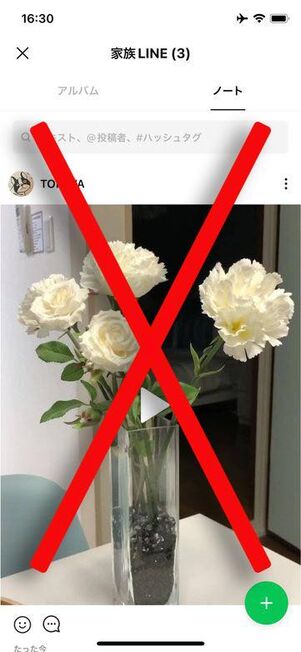
仕様変更により、ノートに動画を保存することはできなくなった
LINEのトークルームに送信された動画には保存期限があり、一定期間を過ぎると見られなくなってしまいます。
これを回避するため以前は「ノートに動画を投稿する」という方法がありましたが、現在は仕様が変更され、ノートに動画を保存することはできなくなってしまいました。
動画を半永久的に保管するには、有料のサブスクサービス「LYPプレミアム」(月額508円)に加入する必要があります。通常はアルバムに保存できるのは写真のみですが、LYPプレミアム会員であればアルバムに動画を保存できるようになります。
1つのアルバムにつき最大100本の動画を保存可能で、保存期限もありません。保存した動画を一覧表示したりアルバムに名前をつけたりできるので、大量の動画の管理も容易です。

オープンチャットのノートには動画を保存できる
LINEで動画を保存するには有料会員になるしかないという中、実はオープンチャットを使うことによって無料で動画を保存する裏ワザが存在します。
そもそもオープンチャットは不特定多数のユーザーが参加できる掲示板のような機能ですが、非公開設定による「自分だけのオープンチャット」を作ることも可能です。オープンチャットのノートには動画を保存することができるため、非公開設定にして自分だけが入れるようにすれば、第三者に動画が見られることもありません。
| LINEアルバムに動画をアップロードする方法 | オープンチャットのノートに動画を投稿する方法 | |
|---|---|---|
| 利用条件 | LYPプレミアム(月額508円)に加入する | なし(無料) |
| メリット |
|
|
| 注意点 |
|
|
オープンチャットのノートには、1つの投稿につき最大20本までしか動画を保存できません。また、ノートに投稿した動画はフォルダ分けなどができないので、大量の動画を保存するとなると管理が煩雑になってしまいます。
大量の動画を管理したいなら、LYPプレミアムに加入してアルバムに保存する方法がおすすめです。
初回登録時は最大3カ月間無料
本記事で紹介する方法は、LINEが想定するオープンチャットの使い方ではないため、使い続けられる保証はありません。通常のトークルームのノートに動画を投稿する機能が廃止されたように、オープンチャットのノートに動画を投稿する方法も将来的に利用できなくなる可能性があります。
オープンチャットのトークルームでノートに動画を投稿する方法
自分ひとりだけのオープンチャットのトークルームを作り、ノートに動画を投稿する方法を紹介します。
自分ひとりだけのオープンチャットを作成する
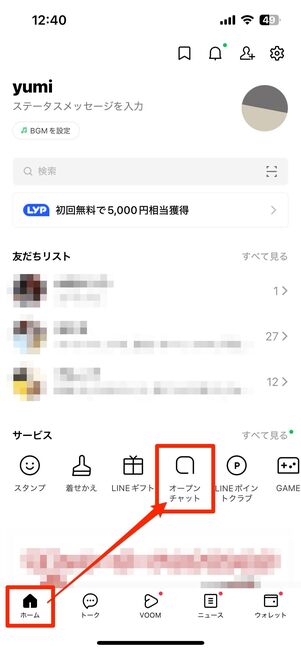
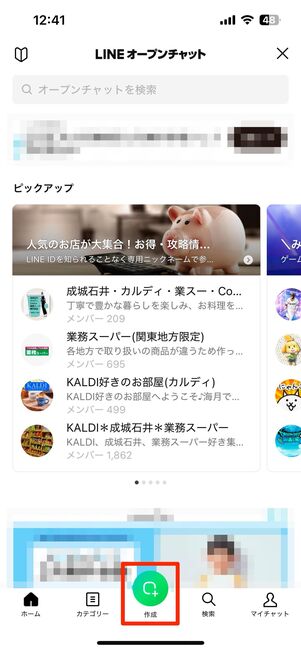
まずはじめに、自分ひとりだけのオープンチャットを作成します。LINEのホームタブから[オープンチャット]を選択し、下部の[作成]をタップします。
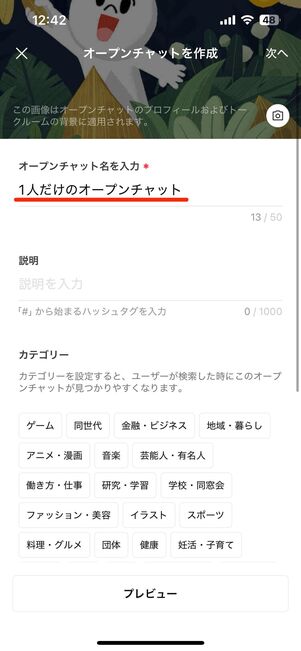
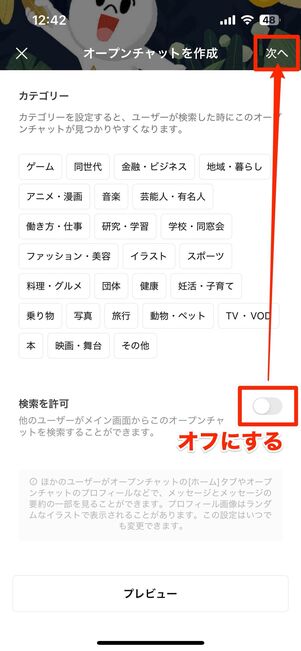
オープンチャット名を入力してください。説明やカテゴリーは選択しなくても大丈夫です。そのまま下にスクロールし「検索を許可」をオフにし、右上の[次へ]へ。
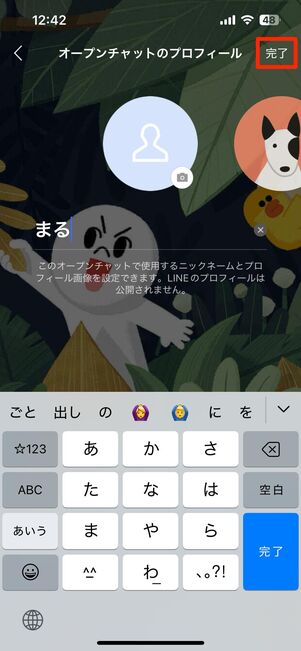
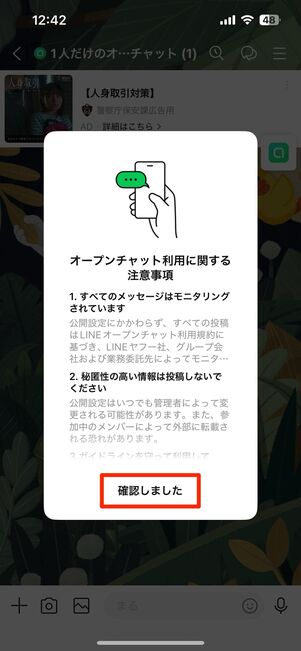
このオープンチャットで使用する自分の名前を決めて入力し、[完了]→[確認しました]をタップ。これでオープンチャットのトークルームが作成されました。
公開範囲を非公開にする

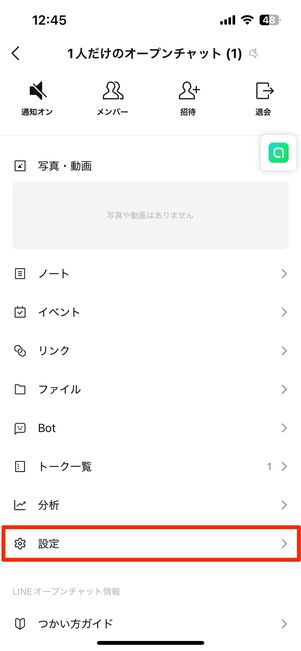
続いて、トークルームを非公開に設定して、自分だけが利用できるようにします。トーク画面右上のメニューボタンから[設定]へ進みます。
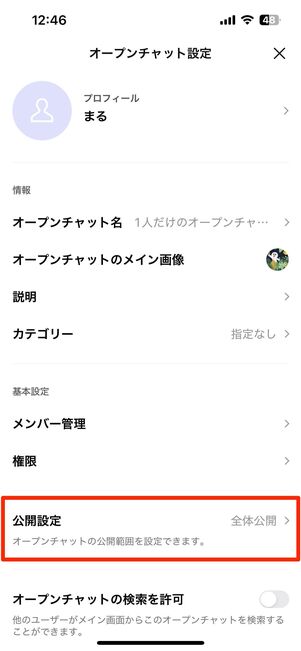
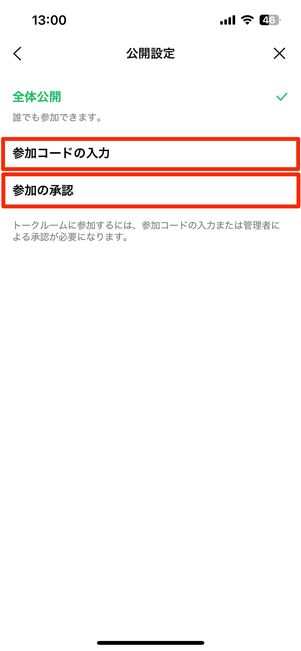
[公開設定]へ進んでください。すると「参加コードの入力」もしくは「参加の承認」が選べるので、どちらかを選択します。
- 参加コードの入力:参加コードを決める。そのコードを入力したユーザーが参加できる
- 参加の承認:参加を希望するユーザーへの質問を決める。その答えを確認し、参加を承認できる
「参加コードの入力」か「参加の承認」を設定すれば、第三者が勝手にトークルームに参加することはありません。
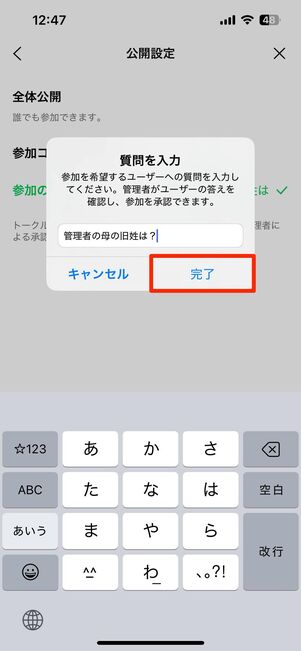
「参加コードの入力」でも特段問題はありませんが、万が一にでも他人を参加させないためには「参加の承認」を選ぶと安心でしょう(自分が許可しない限り、他ユーザーは参加できないため)。
参加を希望するユーザーへの質問を決め、[完了]をタップします。これで、自分1人だけのオープンチャットが作成できました。
オープンチャットに友だちを招待するには
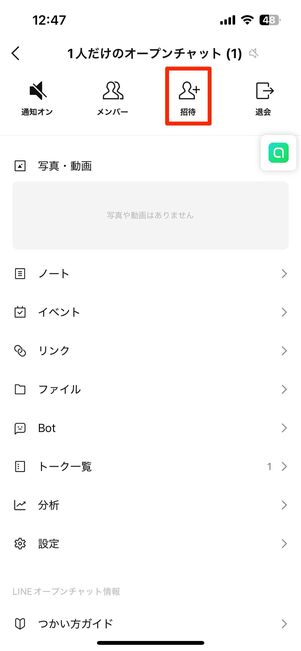
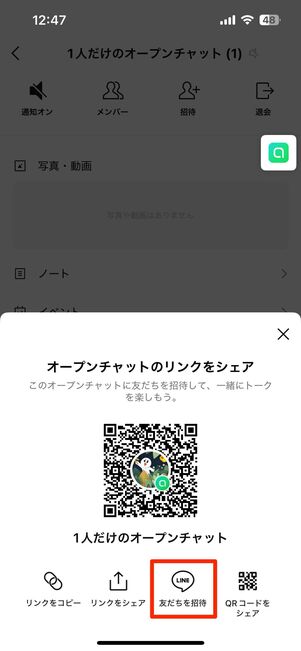
自分だけの非公開オープンチャットに友だちを招待するには、右上のメニューボタンから[招待]をタップ。
リンクを送ったりQRコードを読み込む方法もありますが、今回は[友だちを招待]から、LINE上の友だちを招待します。

招待したい友だちを選択し、右上の[招待]をタップしてください。
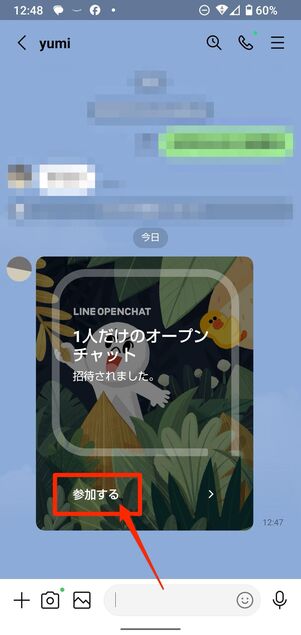
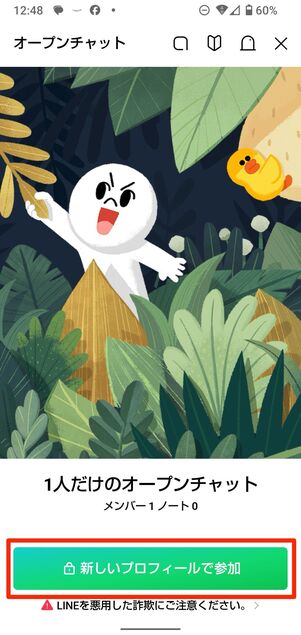
招待された側の操作
招待された側は、トークに送られてきた[参加する]→[新しいプロフィールで参加]をタップします。
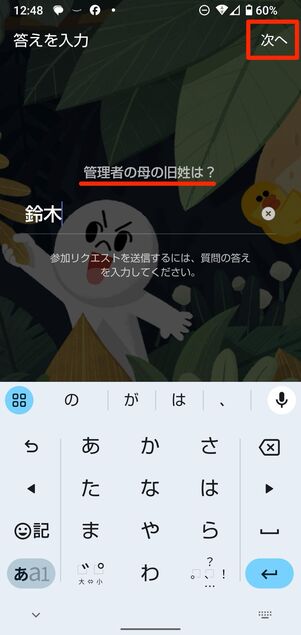
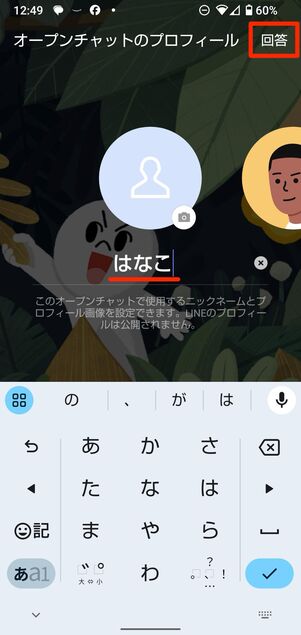
招待された側の操作
参加の承認を得るための質問の答えを入力し、[次へ]へ。オープンチャットで使用する名前を決めて、最後に[回答]をタップすると、管理者に参加リクエストが送られます。
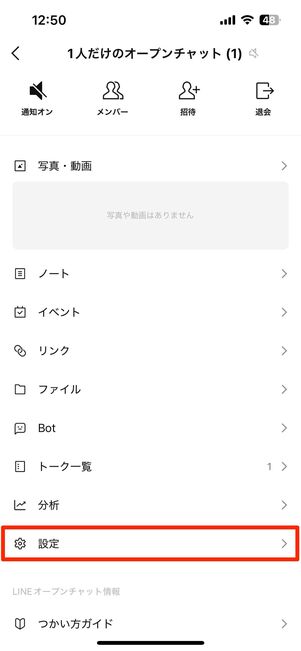
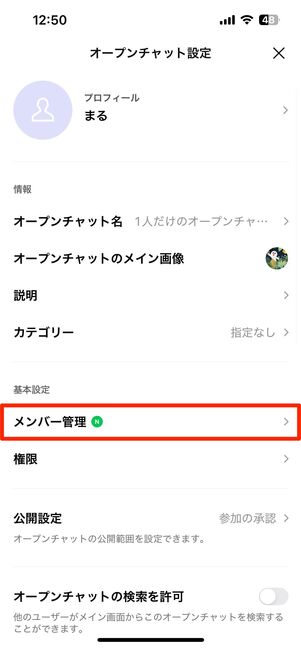
招待した側の操作
参加リクエストが送られてきたら、右上のメニューボタンから[設定]へ。[メンバー管理]に進みます。
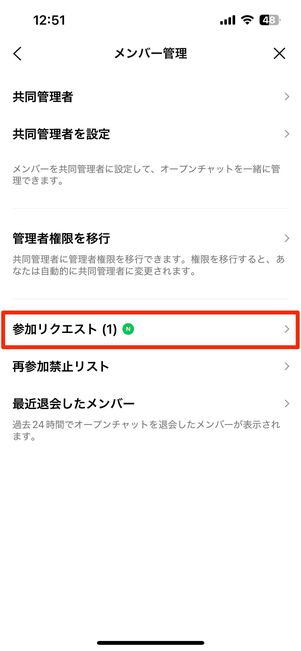
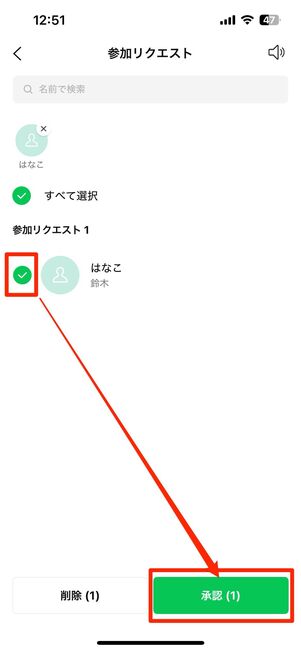
招待した側の操作
[参加リクエスト]へ進むと、招待した友だちが表示されているので、チェックマークを入れて[承認]をタップすれば、参加が承認されます。
ここでは自分ひとりだけが動画を閲覧することを前提にオープンチャットのトークルームを作成する方法を紹介していますが、トークルームに友だちを招待して一緒に管理することも可能です。
ノートに動画を投稿する

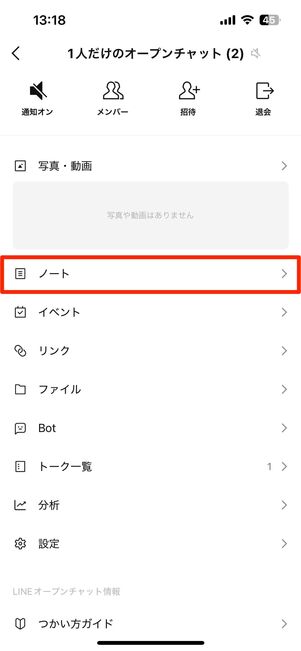
トークルームを非公開にしたら、ノートに動画を投稿しましょう。トーク画面右上のメニューボタンから[ノート]をタップします。


右下の[+]ボタンから[投稿]を選択します。
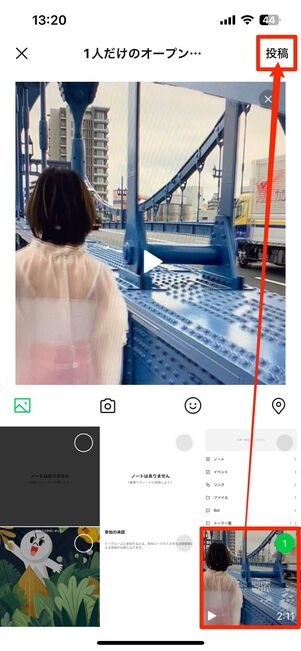

動画を選び、右上の[投稿]をタップしてください。これでノートに動画が投稿されました。
先述した通り、これはオープンチャットの使い方として裏ワザのような方法です。将来的に利用できなくなる可能性もある点に注意してください。